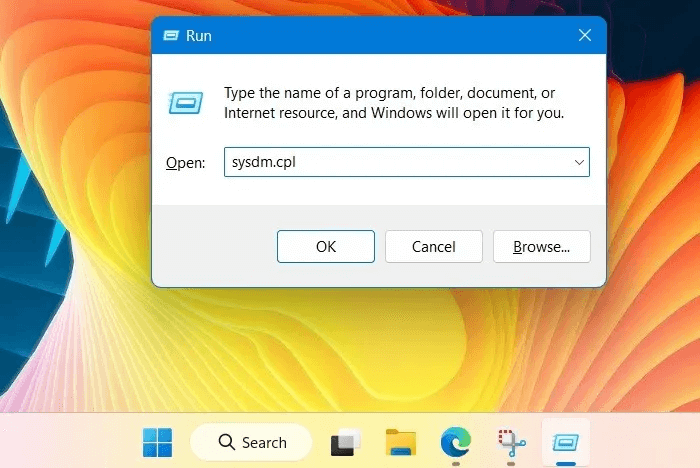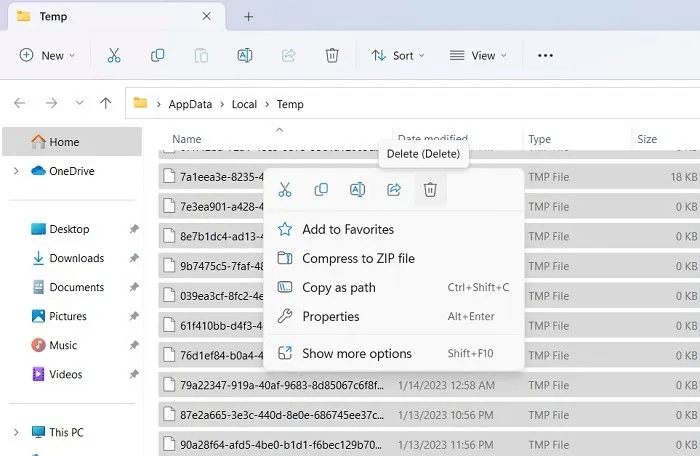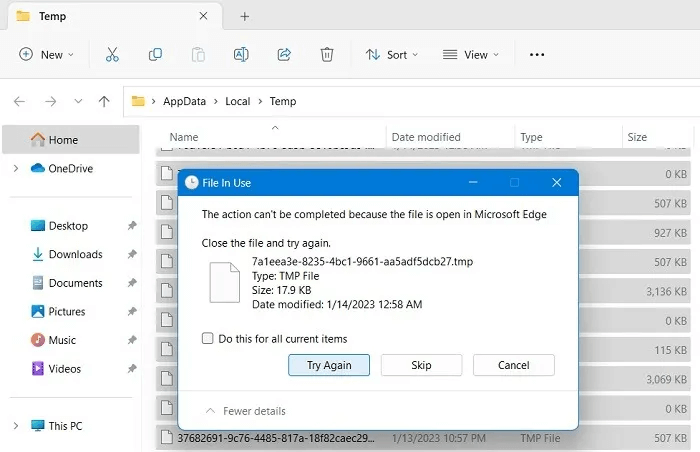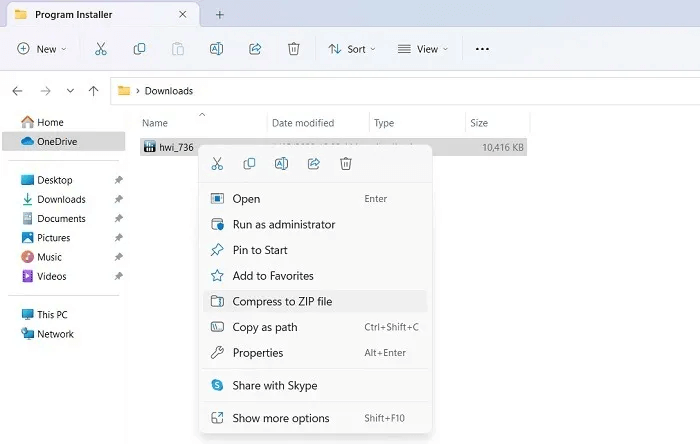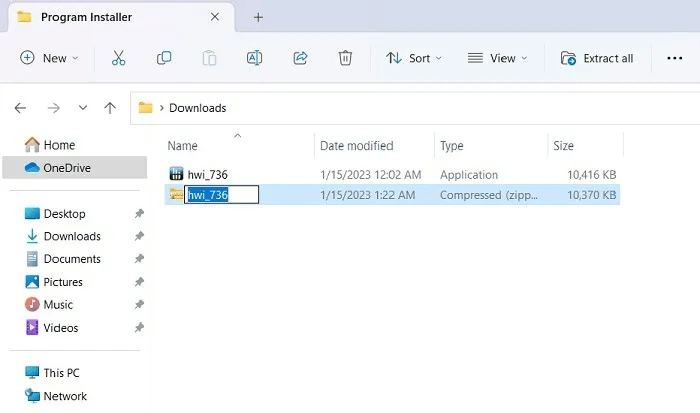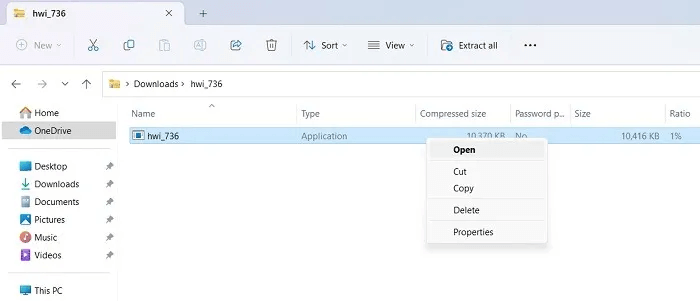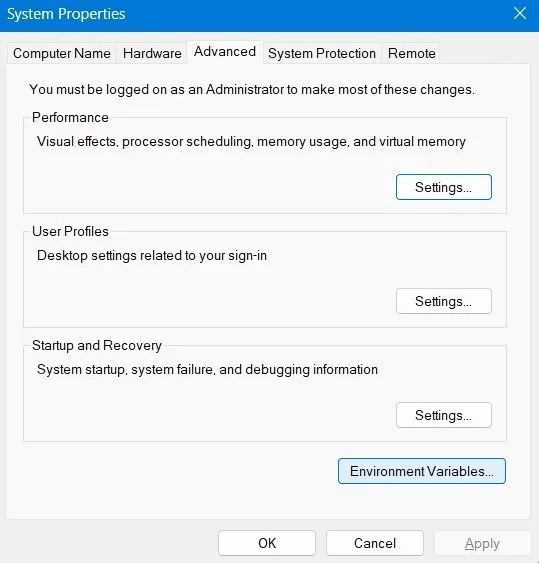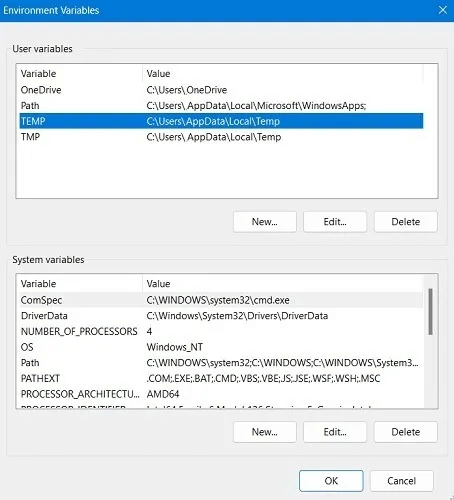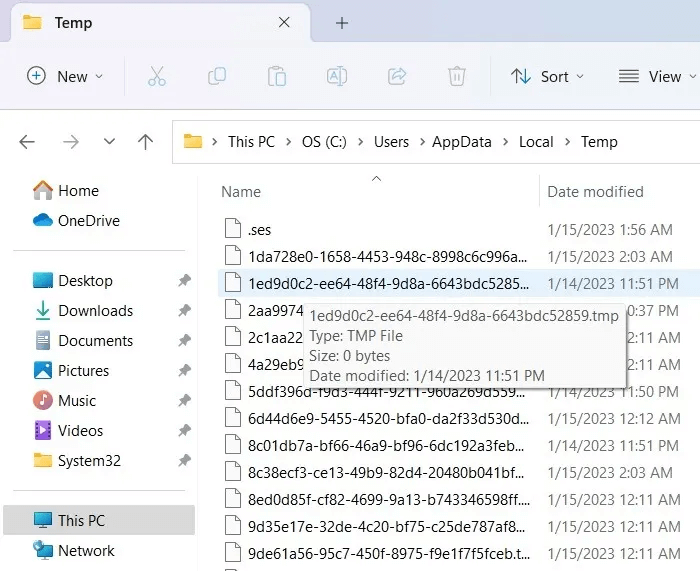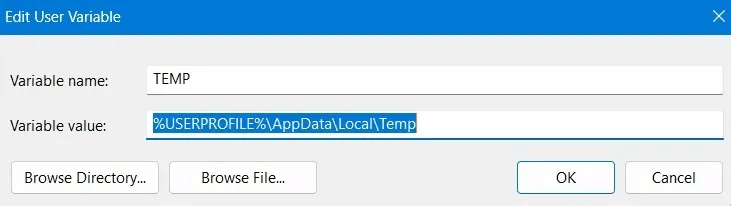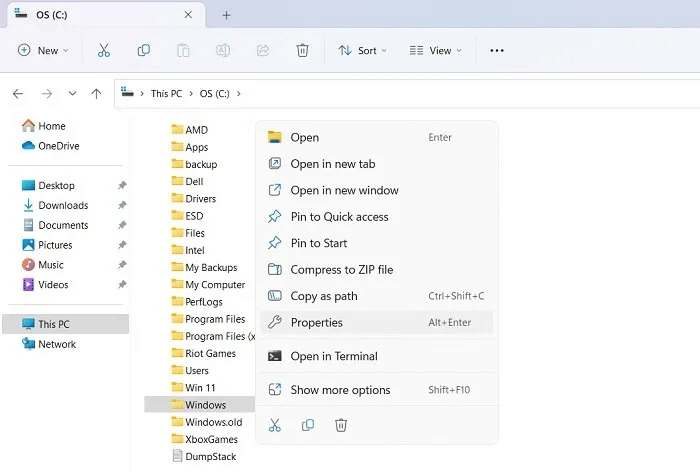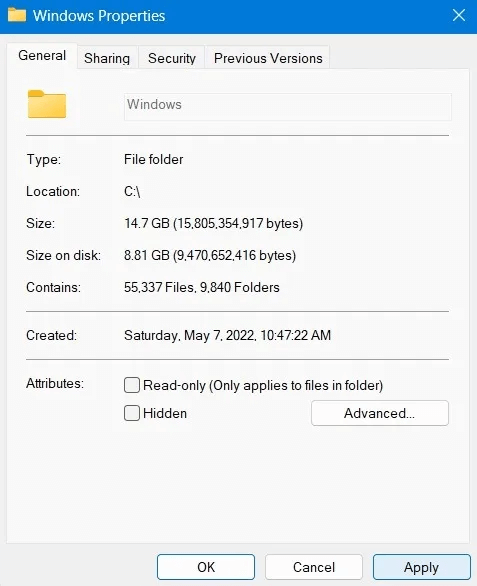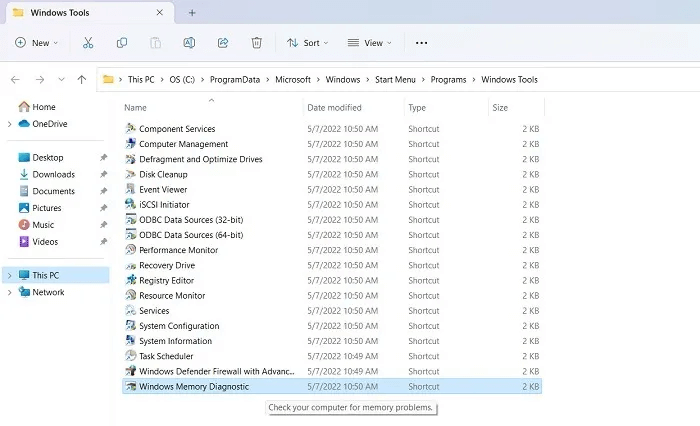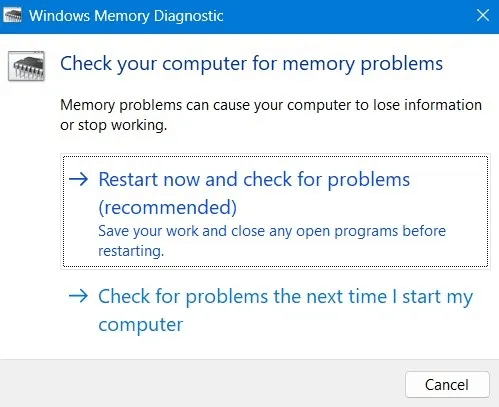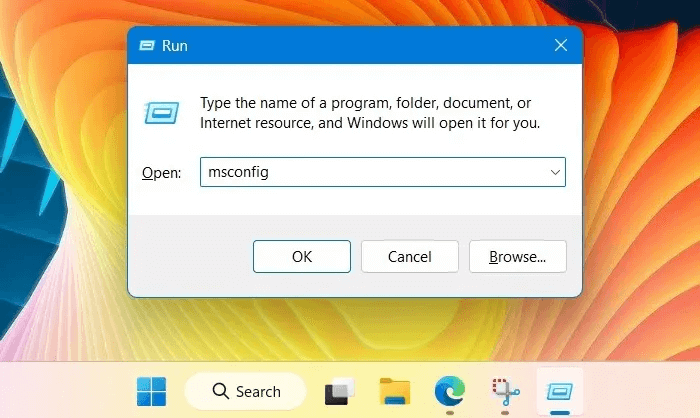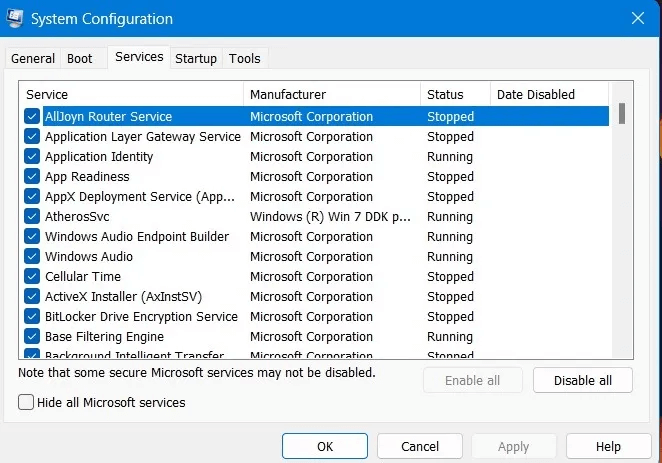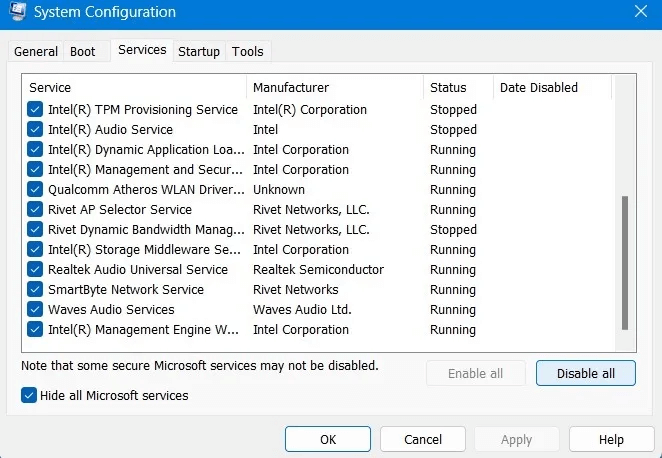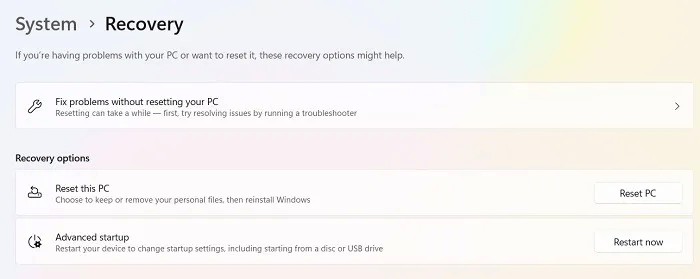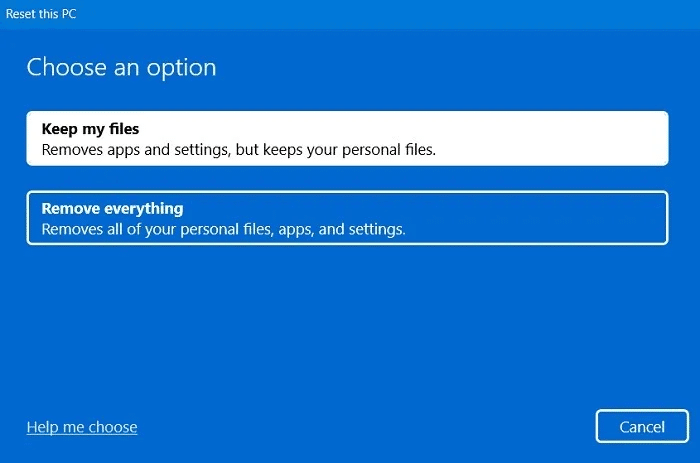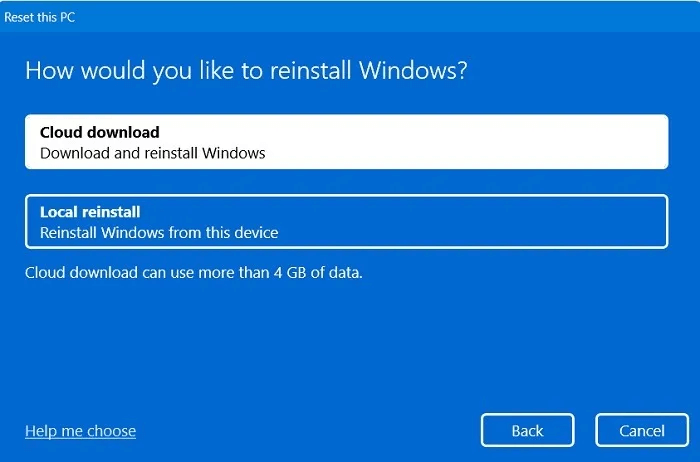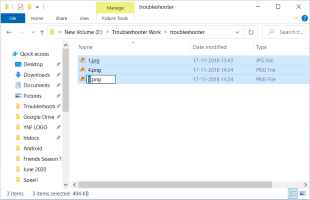Vi forventer vanligvis ingen problemer etter å ha dobbeltklikket en installasjonsfil eller avinstallert en applikasjon med et høyreklikk. Men noen ganger kan det vises en feilmelding på skjermen som sier "Feil ved skriving av midlertidig fil. Kontroller at Temp-mappen er gyldig. Hvis du ikke klarer å bli kvitt den irriterende meldingen, vil en av følgende metoder løse problemet i Windows 10 og Windows 11.

Tips: Vil du forsikre deg om at installasjonsfilen er fri for skadelig programvare? Bruk en av de anerkjente nettstedkoblingene forLast ned all offisiell Windows-programvare.
Hva er NSIS-feilen "Sørg for at Temp-mappen er gyldig"?
NSIS-feil (Nullsoft Scriptable Install System) er spesifikke typer feil som påvirker Windows-installatører, noe som indikerer at EXE-filene deres er ødelagt på grunn av programvareendringer, ufullstendige nedlastinger eller virus som sniker seg inn under installasjonen. Bemerkelsesverdige NSIS-feil inkluderer feilen vi diskuterer i denne artikkelen og "Feil ved start av installasjonsprogrammet".
Windows Temp-mappen spiller en viktig rolle ved installasjon eller avinstallering av ethvert program/program, siden den er vert for alle midlertidige filer og hurtigbufrede data. Hvis Temp-mappen ikke er riktig angitt, eller hvis det er problemer med minne/skadelig programvare, vil ikke brukeren ha tillatelser til å lese/skrive EXE-filer. Dette betyr at de ikke kan endre den for å fullføre installasjonen eller avinstalleringen.
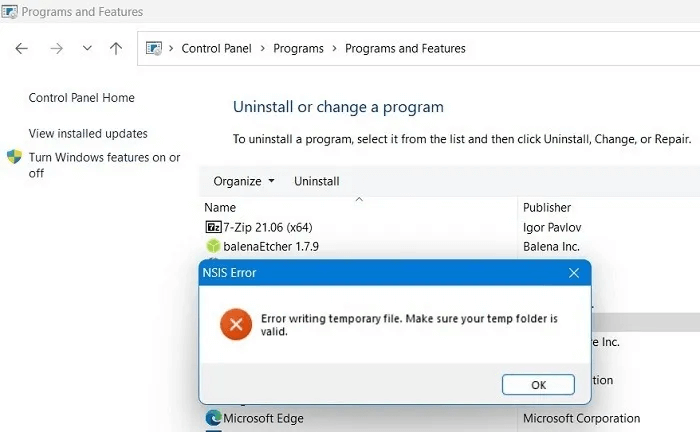
Under disse omstendighetene, når du dobbeltklikker .EXE-oppsettfilen eller høyreklikker for å avinstallere i kontrollpanelet, dukker det opp en melding som viser denne NSIS-feilen: "Feil ved skriving av midlertidig fil. Kontroller at Temp-mappen er gyldig. ”
Selv om du ikke har med installasjonsproblemer å gjøre, kan den irriterende meldingen vises etter at du har startet datamaskinen på nytt og vil fortsette å oppdatere på skjermen med noen få minutters mellomrom. Den forsvinner ikke automatisk.
For å håndtere problemet, må du gjenopprette eierskapet og banen til Temp-mappen på en av følgende måter.
1. Slett midlertidige filer i Windows
Det er alltid best å slette midlertidige filer og hurtigbufrede data i Temp-mappen. De tar opp mye diskplass, og noen av disse filene kan være ansvarlige for å forårsake konflikter med installasjonsprogrammet.
- Åpne en sti Temp mappe ved å bruke .-kommandoen Windows Kjør ، Win + R , og skriv deretter %temp%.
- Dette vil starte Windows sitt nye filutforskervindu der alle midlertidige filer vil være synlige.
- Velg hele innholdet i en mappe Temp ved hjelp av Ctrl + A og trykk på. -knappen Slett.
- Ikke alle midlertidige filer slettes ved første forsøk. Du må holde knappen inne "Prøv igjen" til de alle er ryddet.
- Når ingenting er igjen, oppdater Temp vindu Og prøv å installere/avinstallere appen.
Tips: Bortsett fra Temp-mappen, er det mange flere Andre måter å tømme hurtigbufferen i Windows , for eksempel Diskopprydding, DNS Cache, Storage Sense-oppsett og mer.
2. Last ned programvaren på nytt og start et nytt installasjonsprogram
feil kan oppstå Kontroller at temp-mappen er gyldig. Hvis det er skadelig programvare i installasjonsprogrammet. I en slik situasjon anbefales det å vente en stund og laste ned programmet på nytt. Det er mulig at utviklerne har gitt ut den nyeste versjonen av programvaren og har tatt seg av de utestående problemene.
Hvis du installerte den eldre versjonen, vil det nye installasjonsprogrammet overskrive alt, og du kan enkelt avinstallere den nye versjonen senere.
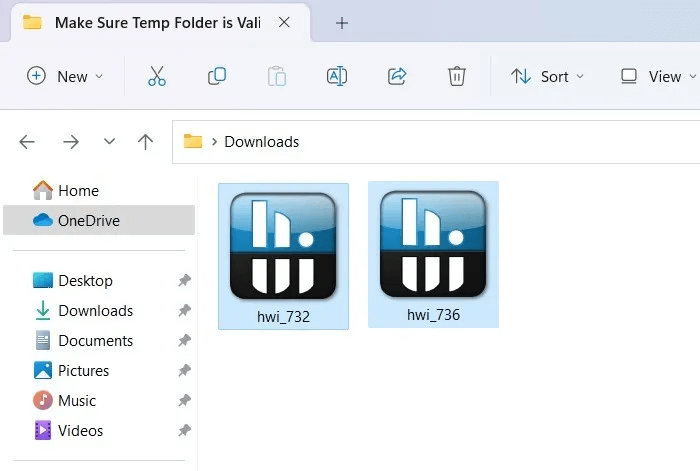
3. Kjør installasjonen fra den opprettede zip-mappen
Her er en kjekk løsning som vil kjøre installasjonsprogrammet på kort tid. Selv om ZIP-filer kan bli ødelagt under nedlastingsprosessen, er det faktisk tryggere å komprimere en nedlastet .EXE-installasjonsfil. Den overskriver all installasjonsinformasjon til en komprimert mappe i stedet for måldisken. Når du kjører installasjonsprogrammet i en zip-mappe, hopper den over feilen fullstendig.
- Gå til mappe Hvor ligger installasjonsfilen din.
- på Windows 11 Høyreklikk for å velge et alternativ Komprimer til ZIP-fil. Windows 10-brukere kan bli bedt om å velge et komprimeringsprogram, for eksempel WinRAR أو winzip.
- Det opprettes en zip-mappe som inneholder alle installasjonsfiler og avhengigheter.
- Naviger til zip-mappen i Windows 11 og høyreklikk for å velge "å åpne". Installasjonsprogrammet vil bli startet fra zip-mappen. Windows 10 starter den fra zip-mappens programvindu.
Visste du at du kan Åpne ZIP- og RAR-filer Enkelt i Google Disk? Dette er et godt alternativ for å optimalisere komprimering og se etter skadelig programvare ved å bruke Googles servere.
4. Konfigurer Windows-mappetillatelser for å deaktivere skrivebeskyttet tilgang
Denne metoden bør bare brukes hvis du ikke klarer å finne den midlertidige mappen i banen den er sporet med Miljøvariabler. Dette vil hindre deg i å gjøre endringer i Temp-mappen, noe som kan føre til problemer med å installere eller avinstallere programmet. Løsningen er å deaktivere tilgang "skrivebeskyttet".
- åpen System egenskaper av saken Windows Kjør ved å skrive sysdm.cpl og trykk på Enter.
- Gå til fanen "Avanserte instillinger" og åpne "Miljøvariabler" innenfor "Oppstart og gjenoppretting".
- Sjekk banen til de to variablene "Temp" و "tmp" Skriv dem ned et sted.
- Naviger til en mappebane Temp i vinduet Filutforsker. Hvis du ikke finner den her, har du ikke tillatelse til å få tilgang til Temp-mappen.
- For å løse problemet, finn først hvor Temp-mappen brukes %temp% i saken Windows Kjør.
- Gå tilbake til vinduet Miljøvariabler og rediger Temp under "Brukervariabler" Indikerer riktig midlertidig mappebane. Ikke modifiser "Systemvariabler", Som standard vil det indikere "C:\Windows\Temp."
- Gå til "C:\Windows" Og høyreklikk på Windows-mappen for å åpne egenskapene.
- Gå til fanen "generell". funksjonen er aktivert "skrivebeskyttet" misligholde. Deaktiver den og bruk endringene.
- Gjenta det samme med andre mapper i Windows, f.eks "System32" og mappe "Temperatur".
- Start datamaskinen på nytt Og legg merke til endringene.
من Godt å vite: Å komme til Windows-relaterte mapper kan noen ganger være vanskelig. For eksempel må du prøve forskjellige måter å kontrollere WindowsApps-mappen på.
5. Se etter minneproblemer ved å bruke Windows Memory Diagnostic
Hvis problemene med Temp-mappen er forårsaket av minneproblemer, kan de løses ved å bruke Et administrativt verktøy kalt Windows Memory Diagnostic. Det er en alt-i-ett-løsning på installasjonsproblemer, for eksempel tilfeldig frysing, blue screen of death-feil og apper som krasjer.
- Du kan åpne den fra søkefeltet i Windows ved å søke etter minne eller bruke kommandoen Kjør Og skrive mdsched.exe.
- Applikasjonen er tilgjengelig i listen over administrative verktøy for Windows.
- Du vil bli bedt om å starte datamaskinen på nytt, og du kan gjøre det umiddelbart eller planlegge Memory Diagnostics for neste omstart.
- Etter å ha fullført minnetesten, vil datamaskinen starte på nytt, og en loggfil vil bli opprettet, som vil gi deg kilden til eventuelle minnefeil.
6. Start Windows-enheten på nytt
En ren omstart starter Windows-maskinen på nytt med et minimalt sett med drivere og oppstartsprogrammer. Dette hjelper til med å rydde opp i bakgrunnsprogrammer som forstyrrer normale Windows-operasjoner. Å gjøre det vil i stor grad bidra til å fjerne eventuelle feil i den midlertidige mappebanen.
- Åpne ved å bruke Windows Kjør-kommandoen Hjelpeverktøy For å konfigurere systemet ved å skrive msconfig.
- Gå til fanen "Tjenester" Som vist her for å sjekke et alternativ "Skjul alle Microsoft-tjenester".
- Når du har fjernet kjerne Microsoft-tjenester fra bildet, kan du velge å "Deaktivere alle" Eller velg noen programmer for å deaktivere.
- Start Windows på nytt for å bruke endringene. Datamaskinen din kommer tilbake etter at den har eliminert de tidligere kildene til systemfeil.
7. Tilbakestill skyen
Det fungerer vanligvis Bedre systemgjenoppretting Gir tilgang til Windows Temp-mappen. Men hvis du har problemer med å avinstallere, anbefales det å ikke gå for en systemgjenoppretting, da det kan føre til mange krasjfeil som fortsetter å skje i en uendelig sløyfe.
En skybasert tilbakestilling er den beste veien å gå. Det er trygt og laster ned den nyeste versjonen av Windows.
- Gå til Windows Gjenopprettingsalternativer "Innstillinger -> System -> Gjenoppretting."
- Klikk på knappen "Tilbakestill PC" , som åpner et nytt popup-vindu.
- Hvis du ikke får tilgang til datamaskinens skrivebordsskjerm fordi datamaskinen ikke vil fullføre omstartsprosessen, kan du også få tilgang til alternativet "tilbakestill datamaskinen" I sikker modus i Windows.
- Sikker modus kan startes ved hjelp av Windows-oppstartsnøkler under oppstart. Det kan variere fra datamaskin til PC, men inkluderer nøkler F2 أو F6 أو F12 أو Av. (Sjekk nettsiden til produsenten av bærbar PC/PC for nøyaktige data.)
- Lokaliser "Behold filene mine" I alternativet for å fjerne alle apper og innstillinger, men beholde alle dine personlige filer.
- Når du blir spurt om hvordan du vil installere Windows på nytt, velger du skynedlasting eller lokal reinstallering i stedet.
- Hold enheten tilkoblet og koblet til Internett konstant.
- Følg resten av instruksjonene på skjermen for å tilbakestille Windows-enheten. Det vil innebære en omstart.
Hele prosessen tar flere timer, muligens opptil en dag, men du vil bli møtt med et helt nytt Windows-operativsystem når det er ferdig.
ofte stilte spørsmål
Q1: Hvordan forhindrer jeg NSIS-feil?
svar. Alle NSIS-feil kan spores til en fil installert på din Windows-PC. For å forhindre NSIS-feil, anbefales det å kjøre alle installasjonsfilene gjennom SmartScreen Filter og Windows Security Scan.
Q2: Hva betyr "feil ved skriving av midlertidig fil"?
Svaret. "Feil ved skriving av midlertidig fil" I Windows betyr det at det ikke er nok plass til å skrive noe (legge til eller fjerne informasjon) fra Temp- eller Tmp-mappen. Avhengig av kilden til feilen kan det også bety at du ikke har tillatelse til å skrive noe i Temp-mappen.
Q3: Tmp-filer fortsetter å kjøre når Windows starter. Hvordan kan jeg fikse det?
svar. Tmp-filer er en integrert del av din Windows-PC, men de kan enkelt elimineres. Du kan fjerne dem ved å deaktivere dem under oppstart. Så du må Kontroller Windows-oppstartsmappen.